
Cercare, acquistare e scaricare app in App Store sul Mac
Trova l'app perfetta, sfogliando o effettuando delle ricerche in App Store. Quando l'hai trovata, puoi acquistarla utilizzando l'ID Apple oppure puoi un codice promozionale o una carta regalo.
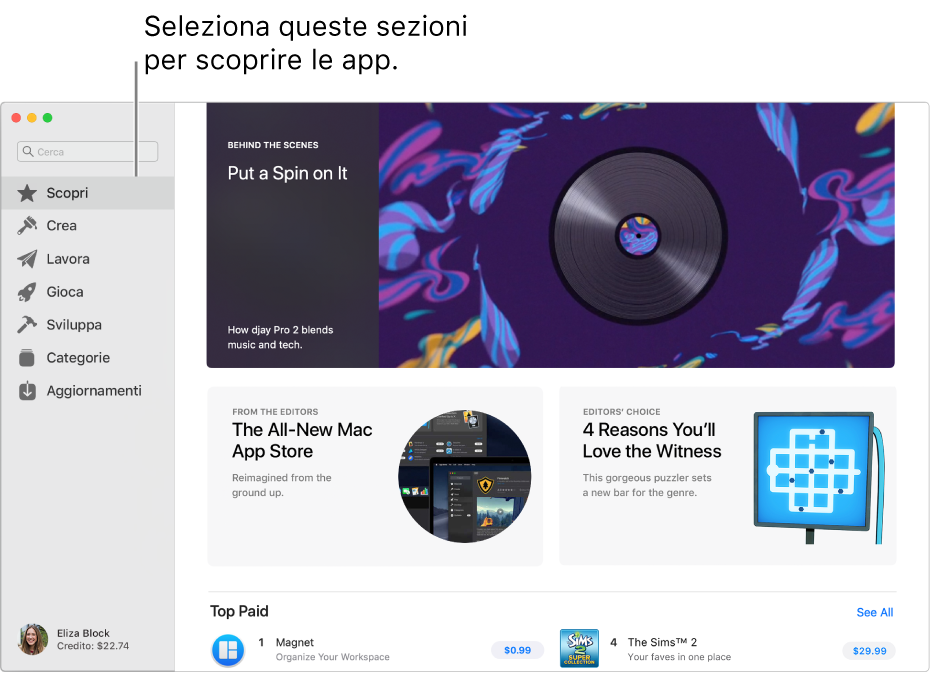
Trovare e acquistare app
In App Store
 sul Mac, puoi eseguire una delle seguenti operazioni:
sul Mac, puoi eseguire una delle seguenti operazioni: Cercare un'app: inserisci una o più parole nel campo di ricerca nell'angolo in alto a sinistra della finestra App Store, quindi premi A capo.
Sfogliare App Store: fai clic su uno dei link nella barra laterale a sinistra Scopri, Crea, Lavoro, Giochi, Per sviluppatori, Categorie e Aggiornamenti.
Fai clic sul nome o sull’icona di un’app per visualizzare una descrizione e le recensioni e le valutazioni dei clienti.
Per scaricare l’app, fai clic sul pulsante che mostra il prezzo dell’app o su Ottieni. Quindi fai di nuovo clic sul pulsante per installare o acquistare l’app, oppure utilizza Touch ID.

Durante l'installazione, puoi annullare o mettere in pausa.
Utilizzare carte regalo iTunes, carte Apple Music o un codice promozione
In App Store
 sul Mac, fai clic sul tuo nome nell'angolo in basso a sinistra, quindi fai clic su “Usa carta regalo” nell'angolo in alto a destra. Inserisci il codice promozione o il codice della carta regalo.
sul Mac, fai clic sul tuo nome nell'angolo in basso a sinistra, quindi fai clic su “Usa carta regalo” nell'angolo in alto a destra. Inserisci il codice promozione o il codice della carta regalo.Se hai una carta regalo con un riquadro attorno al codice, puoi utilizzare la fotocamera integrata nel Mac per utilizzare la carta. Dopo aver fatto clic su “Utilizza il codice”, fai clic su “Utilizza fotocamera” e tieni la carta regalo da 10 a 18 centimetri di distanza dalla fotocamera. Assicurati che il prefisso sia vicino al centro dell'anteprima, quindi tienila ferma finché non viene utilizzata.
Per ulteriori informazioni, consulta l’articolo del supporto Apple Quale tipo di carta regalo possiedo?
Acquistare contenuti in-app e iscrizioni
Alcune app offrono contenuti extra a pagamento, come aggiornamenti, contenuti di gioco e iscrizioni. Per effettuare un acquisto in-app, inserisci il tuo ID Apple (o utilizza Touch ID). Per ulteriori informazioni sulle iscrizioni, consulta Gestire le iscrizioni.
Scaricare app acquistate da altri membri della famiglia
Se fai parte di un gruppo “In famiglia”, puoi scaricare le app acquistate da altri membri della tua famiglia.
In App Store
 sul Mac, fai clic sul tuo nome nell'angolo in basso a sinistra, quindi scegli un membro della famiglia.
sul Mac, fai clic sul tuo nome nell'angolo in basso a sinistra, quindi scegli un membro della famiglia.Fai clic su un elemento per scaricarlo.